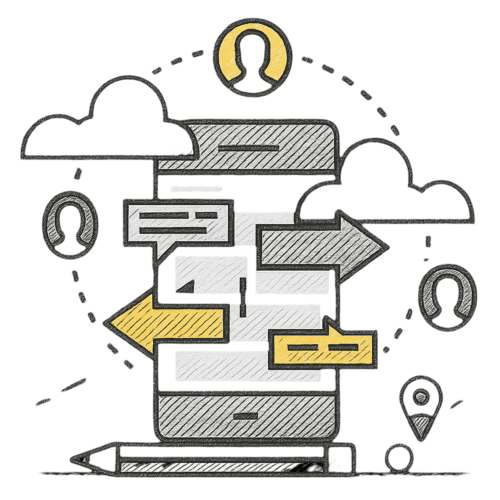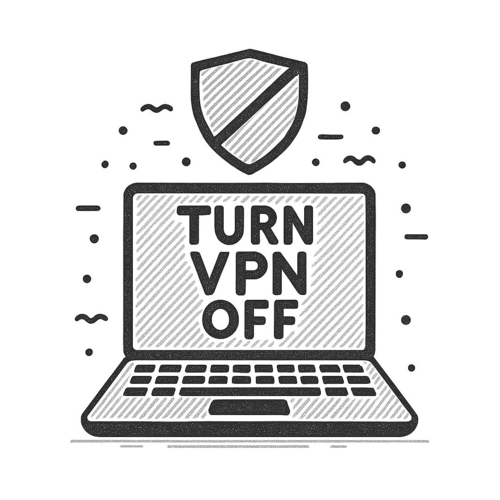Sejda PDF Desktop
Productive PDF software that you'll love to use
Sejda est gratuit avec des limites quotidiennes.
Mettez à-niveau pour les options PROS et une utilisation illimitée.
| Free | Pro |
| 3 tasks per day | Unlimited |
| Docs up to 50MB and 200 pages | Unlimited |
| Compress files up to 100MB | Unlimited |
| OCR files up to 10 pages | Unlimited |
| Images up to 5MB | Unlimited |
| Combine up to 30 files and 50 pages | Unlimited |
| Convert files one by one | Multiple files in one go |
Nous vous aidons avec vos tâches PDF
Mixer les fichiers dans un PDF
Combiner, réorganiser et combiner plusieurs fichiers PDF visuellement. Alterner et mélanger les pages paires et impaires de fichiers séparés.
Séparer les fichiers PDF
Séparer les fichiers par pages. Extraire les documents séparés. Séparer par taille, signets ou occurrence de texte. Diviser numérisation à deux pages
Convertir les fichiers PDF vers formats
Convertir des fichiers PDF en Word, Excel et en image. Convertir des images en fichier PDF
Compresser PDF
Réduire la taille des fichiers PDF. Optimiser les images et autres ressources
Éditer fichier PDF
Ajouter, modifier ou bouger du texte dans votre PDF. Changer type, taille et style de police. Insérer, réorganiser, bouger ou supprimer pages.
Ajouter une signature, surligner texte et formes
Appliquer mot de passe PDF et restrictions
Ajouter une copie et éditer la protection à un PDF. Inclure un mot de passe pour protéger votre PDF d'un accès non-approuvé
Watermark PDF
Ajouter une image ou un texte filigrane au fichier PDF Convert">Convertir
Grayscale PDF
Convertir un texte PDF et images en gris
Rogner PDF
Rogner marge de PDF, ajuster l'aire visible de page, changer la grandeur de page PDF
Easy to adopt and deploy in the enterprise
- Pre-activated deployments with a volume license key
- Citrix™ and Terminal Services™ compatible
- Save costs — volume discounts start from 2 licenses (up to 60% off)
Trouvez la version parfaite pour vous
Trouvez la version parfaite pour votre entreprise
Sejda est gratuit avec des limites quotidiennes. Mettez à-niveau pour les options PROS et une utilisation illimitée.
for 10 users
- Latest features
- 7 days access to Sejda Desktop
- 7 days access to Sejda Web
for 10 users
- Latest features
- A year access to Sejda Desktop
- A year access to Sejda Web
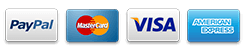
Common questions
How can I cancel my subscription?
To cancel a recurring subscription just click 'Stop auto-renewal' from your account page. You can also email hi@sejda.com.
The Week Pass plan is a one-time charge, not a recurring subscription. It does not automatically renew and downgrades to free after 7 days.
Will my subscription be automatically renewed?
The Week Pass plan is a one-time charge, not a recurring subscription. It does not automatically renew and downgrades to free after 7 days.
Desktop Annual is a recurring subscription and will continue until you cancel.
Subscriptions auto-renew at the end of each term and you will be charged for the subsequent term.
What is the difference between Sejda Desktop and Sejda Web?
Sejda Web is the online, browser-based service, where files are uploaded and processed on our servers.
Sejda Desktop is an application that you can install on your computer and files are processed locally, on your computer.
Does Sejda Desktop process files locally?
Yes, with Sejda Desktop files are processed on your computer, not uploaded to our servers.
Can I use Sejda Desktop on both my laptop and my desktop?
Yes, you can use one license of Sejda Desktop on both your laptop and your desktop, given you are the only one using Sejda Desktop on these computers.
Do you offer a perpetual license?
No, we don't offer perpetual licenses anymore.
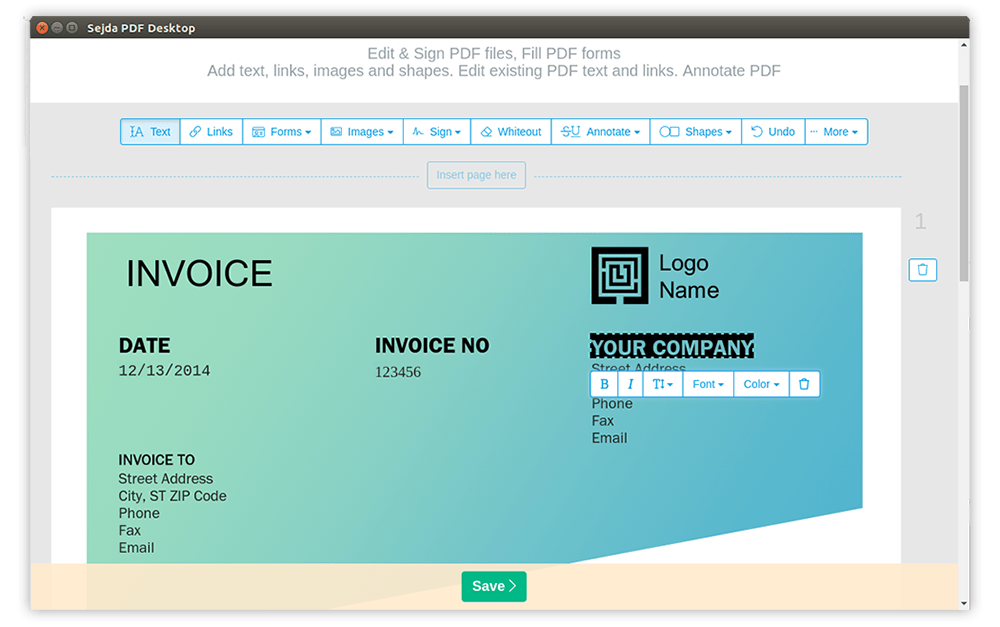
Ubuntu PDF Editor
How to Edit PDF on Ubuntu
-
Ouvrir le fichier dans le Version Linux de Sejda Desktop or use the Éditeur PDF en ligne
-
Cliquer sur l'outil texte dans le menu du haut
-
Changer le texte en cliquant sur le texte existant pour commencer à éditer. Ajouter du texte sur les pages PDF.
-
Ajouter les images à la page. Cliquer et glisser pour bouger, redimensionner ou pivoter l'image
-
Remplir formulaire PDF et ajouter signatures. Dessiner, taper ou télécharger une image de votre signature
-
Annoter page PDF, surligner texte et marquer les changement avec texte barré
-
Ajouter de nouveaux liens vers des URL web ou des pages dans le document. Modifier des hyperliens existant dans le PDF
-
Trouver et remplacer facilement toutes les présences d'un mot dans un PDF. Effacer des parties de la page.Ajouter des formes
-
Cliquez sur Appliquer les modifications et enregistrer le document modifié